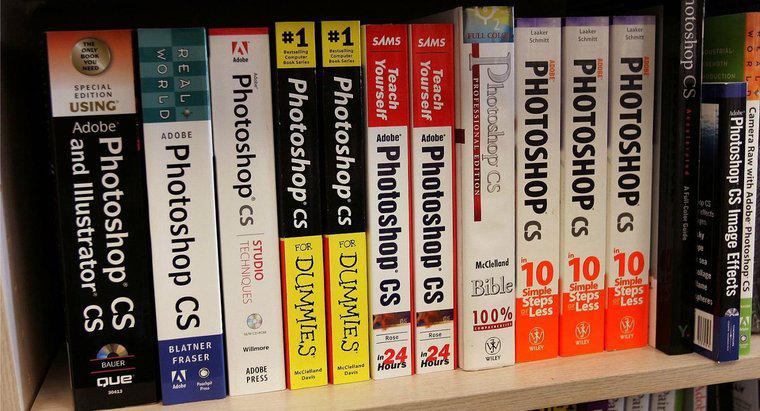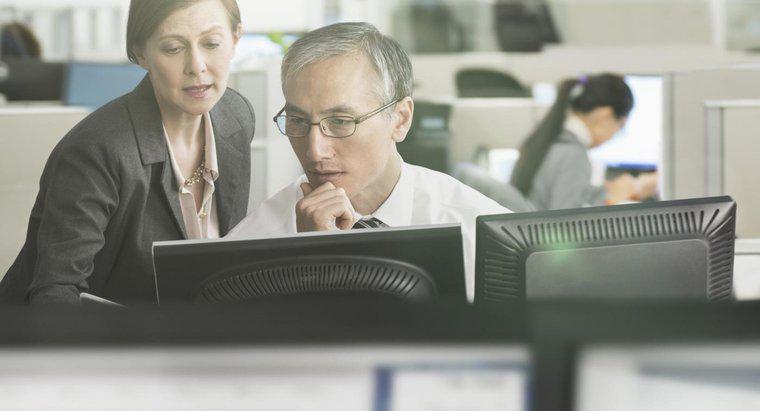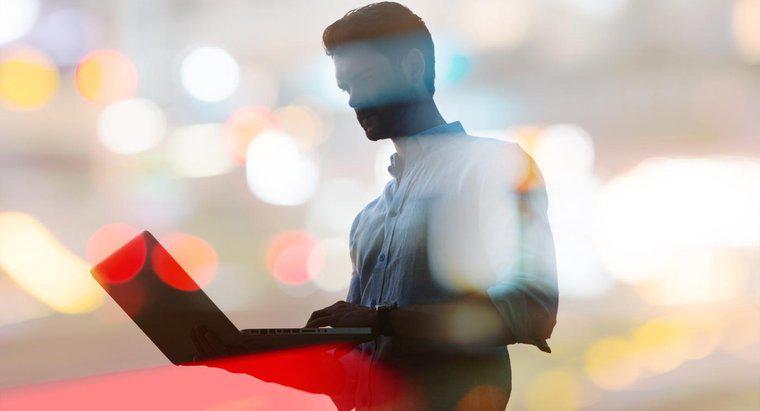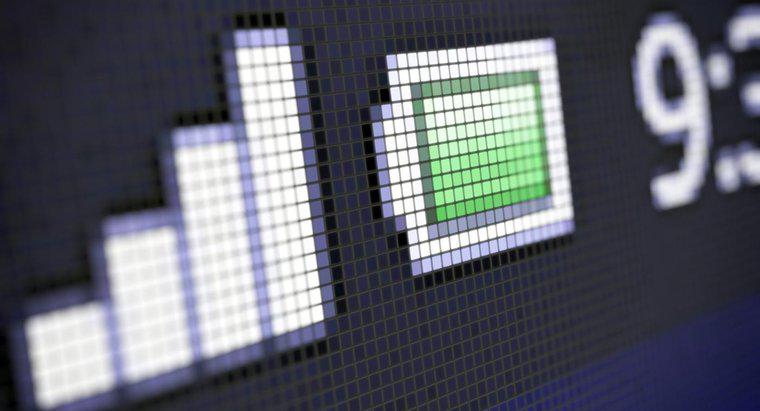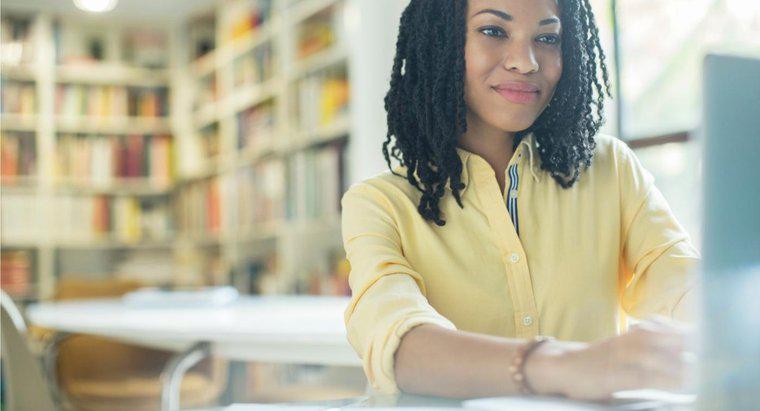Cree su propia plantilla de certificado de regalo en un programa como Microsoft Word o Adobe Photoshop utilizando el texto y las herramientas de dibujo para hacer un esquema, luego agregue imágenes según sea necesario. Alternativamente, descargue y personalice una plantilla de sitios como GiftTemplate.com, 123Certificates.com o JukeBoxPrint.com, a partir de 2015.
Para crear una plantilla de certificado de regalo en Microsoft Word, primero decida el tamaño total de cada certificado y el número que desea colocar en una hoja de papel estándar. Establezca la orientación de la página en horizontal o vertical, según el tamaño, luego use las herramientas de celda para hacer un esquema para cada certificado. Arrastre cualquier imagen que tenga, como el logotipo de una empresa, y use las herramientas de escritura para incluir el nombre de la empresa, un espacio para escribir el monto del certificado y la fecha de vencimiento.
Adobe Photoshop utiliza un método similar, aunque ofrece herramientas de dibujo de forma libre en lugar de una opción de creación de celda. También debe determinar el tamaño de cada certificado y usar la herramienta Texto para escribir los detalles relevantes. Los sitios como GiftTemplate.com le permiten ingresar detalles como nombres, fechas de vencimiento y términos a través del sitio antes de imprimir la plantilla. 123Certificates.com ofrece plantillas de imágenes que puede importar a un programa como Adobe Photoshop y personalizar con sus herramientas de dibujo.